图文教你win7系统更换百度输入法皮肤样式的教程?
大部分对电脑不太熟悉的朋友资讯到win7系统更换百度输入法皮肤样式进的处理方法,虽然win7系统更换百度输入法皮肤样式处理起来不是很难,可是网上众多朋友还不知道怎么处理,不用担心,其实小编已经给大家整理总结出了win7系统更换百度输入法皮肤样式的情况实在太难了,只需要按照;1、首先、在互联网上下载百度输入法,并安装在计算机中。 2、安装好以后,打开百度输入法的状态栏,并点击“工具箱”选项按钮。的顺序依次操作就可以了,下面不会的小伙伴快来看看win7系统更换百度输入法皮肤样式的具处理步骤吧!
具体如下:
1、首先、在互联网上下载百度输入法,并安装在计算机中。
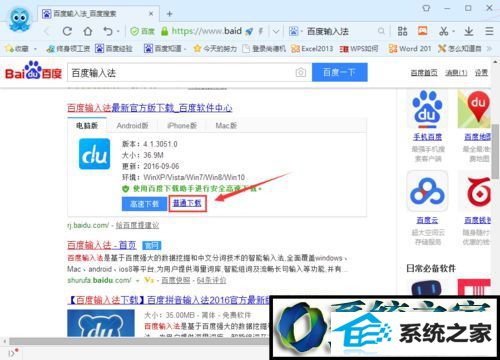
2、安装好以后,打开百度输入法的状态栏,并点击“工具箱”选项按钮。
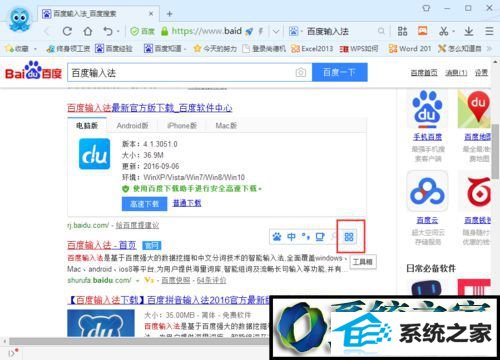
3、在弹出的选项框中,点击“皮肤盒子”选项。
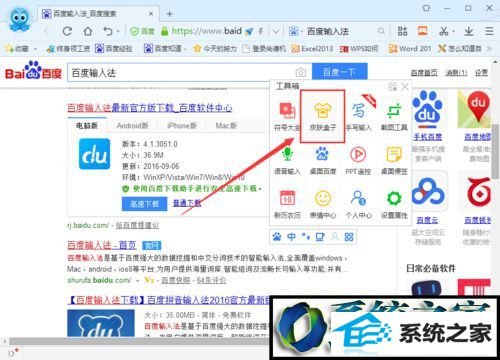
4、点击皮肤选项后,这个时候会打开“皮肤盒子”对话框。
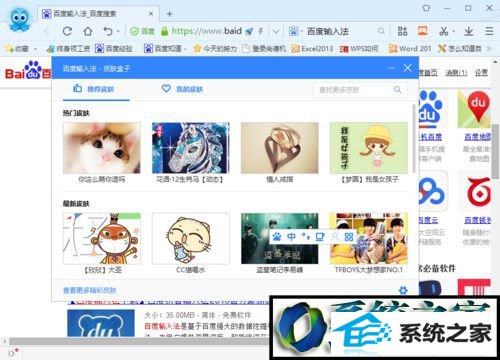
5、在皮肤盒子对话框中,选中需要的皮肤,并点击“使用皮肤”按钮。
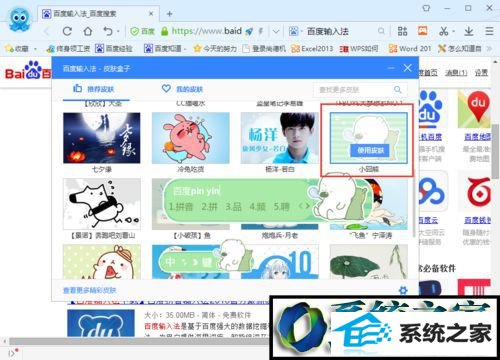
6、使用皮肤后,可看到更改皮肤后的样式。
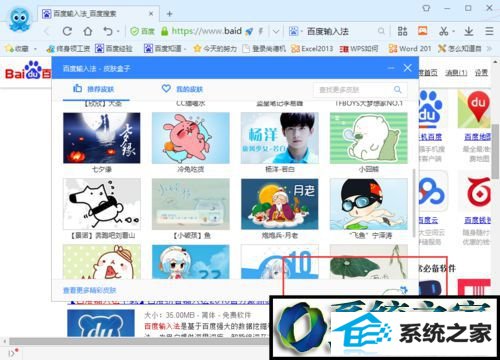
以上就是小编为大家带来的win7系统如何更换百度输入法皮肤样式图文教程。希望能够帮助到所有有需要的小伙伴们!
相关系统推荐
-
 深度技术win7 32位 免激活专注清爽版v2024.05
深度技术win7 32位 免激活专注清爽版v2024.05更新时间:2024-04-24
深度技术win7 32位 免激活专注清爽版v2024.05硬盘空间分区优化,并对所有软件安装路径进行优化,.....
-
 大地系统Win10 热门装机版32位 2021.06
大地系统Win10 热门装机版32位 2021.06更新时间:2021-05-15
大地系统Win10 热门装机版32位 2021.06安装系统可选择DOS模式或WinPE模式安装,避免有些硬件下.....
-

-
 新萝卜家园WinXP 娱乐纯净版 2021.04
新萝卜家园WinXP 娱乐纯净版 2021.04更新时间:2021-04-11
新萝卜家园WinXP 娱乐纯净版 2021.04安装完成后使用administrator账户直接登录系统,无需手动.....
系统栏目
系统排行
系统推荐
 通用系统Win8.1 通用纯净版32位 2021.06
通用系统Win8.1 通用纯净版32位 2021.06日期:05-157746
 通用系统Win8.1 极速纯净版 2021.06(64位)
通用系统Win8.1 极速纯净版 2021.06(64位)日期:05-157104
 绿茶系统Win7 64位 完美装机版 2021.06
绿茶系统Win7 64位 完美装机版 2021.06日期:05-153589
 通用系统Windows10 推荐装机版64位 2021.06
通用系统Windows10 推荐装机版64位 2021.06日期:05-159946
 番茄花园Windows10 正式纯净版32位 2021.04
番茄花园Windows10 正式纯净版32位 2021.04日期:04-115328
 电脑公司Ghost Win7 64位 娱乐纯净版 2021.06
电脑公司Ghost Win7 64位 娱乐纯净版 2021.06日期:05-159217





